Вот и пришло время написать нашу первую программу на языке Assembler. Начнем мы с процессора Intel 8086. Будем писать программу под DOS. Программирование под Windows и Linux сложнее. Поэтому начнем с простого и понятного 16-битного процессора 8086.
DOS (дисковая операционная система, ДОС) — семейство операционных систем для персональных компьютеров, ориентированных на использование дисковых накопителей, таких как жёсткий диск и дискета. DOS является однозадачной операционной системой. После запуска управление передаётся прикладной программе, которая получает в своё распоряжение все ресурсы компьютера и может осуществлять ввод-вывод посредством как функций, предоставляемых операционной системой, так и функций базовой системы ввода-вывода (BIOS), а также работать с устройствами напрямую. Практическая ценность от программирования под DOS в наше время не очень большая. Но она позволит нам быстро освоить основы ассемблера, а потом мы уже перейдем к программированию под 32-битные системы.
#10. Функции / 2. Ассемблер и процедуры / Программирование с нуля
Необходимые инструменты:
Для программирования на ассемблере нам необходим компилятор. Наиболее известные компиляторы это TASM, MASM и FASM. В этом курсе я решил использовать FASM. Это довольно новый, удобный, быстро развивающийся компилятор ассемблера, написанный на себе самом. Его преимущества — это поддержка сложных макросов и мультиплатформенность. Есть версии под DOS, Windows и Linux.
С его помощью можно сгенерировать файл любого формата, не обязательно исполняемый файл, так что FASM — это превосходный инструмент для экспериментов и исследований. Скачать его вы можете на официальном сервере. Если у вас Windows, тогда устанавливать надо на 32 битную версию (х86) т.к. на 64 битной версии (х64) будет выдавать ошибку. Мой компьютер 64 битной версии, поэтому я установил Windows 7 32 bit на виртуальную машину и уже туда установил FASM. Как установить Windows на виртуальную машину я объяснял в своей статье «Установка Windows 7 на виртуальную машину«.
Приступим к написанию первой программы:
После всех манипуляций открывайте FASM и начнем писать код. Как и всегда мы напишем приветствие и выведим его в консоль. Я напишу код и внизу него объясню каждую строчку.
use16 org 100h mov dx,hello mov ah,9 int 21h mov ax,4C00h int 21h hello db ‘Hello, World!$’

«use16» — сообщает, что нужно генерировать 16-битный код. Нам нужен именно такой для нашей первой программы. «org 100h» — объясняет, что следующие команды и данные будут располагаться в памяти, начиная с адреса 100h. Дело в том, что при загрузке нашей программы в память, DOS размещает в первых 256 байтах (с адресов 0000h — 00FFh) свои служебные данные. Нам эти данные изменять нежелательно.
«mov dx,hello» — Помещаем «hello» в регист dx. Делаем что-то типо переменной. «mov ah,9» — пишем номер функции DOS. «int 21h» — обращаемся к функции DOS. «mov ax,4C00h и int 21h» — это стандартное завершение процесса в DOS. Так мы будем завершать все наши программы.
Как программировать на Ассемблере в 2021 году
«hello db ‘Hello, World!$’» — сообщаем что в «hello» хранится наше приветствие, которое будет выведено в консоль. Чтобы откомпилировать программу надо выбрать меню Run->Compile. FASM предложит сохранить файл, если вы этого ещё не сделали, а затем скомпилирует. То есть переведет текст, набранный нами, в машинный код и сделает его программой.
Далее откройте консоль на вашем компьютере (Пуск->Выполнить->cmd и нажимаем Enter, откроется консоль). Потом зайдите в папку где вы сохранили файлы программы, найдите файл с расширением .COM (приложение DOS) возьмите его мышкой перенесите в консоль (либо пропишите путь к этому файлу) и нажмите Enter. После таких манипуляций вы увидите в консоли наше приветствие. Вот так все и работает. Поздравляю все получилось!
Источник: it-black.ru
MS-DOS и TASM 2.0. Часть 3. Первая программа.

Наша первая программа на ассемблере будет в формате *.COM — как мы уже знаем, исполняемые файлы указанного формата очень крохотные (tiny) по размеру и состоят из одного сегмента, в котором размещаются код, данные и стек.
Ещё мы знаем, что в указанном формате пишутся резидентные программы, драйверы и вирусы.
Резидентная (TSR-программа, от англ. Terminate and Stay Resident) — это программа, которая после запуска передает управление операционной системе, но сама не завершается, а остаётся в оперативной памяти, реагируя на определённые действия пользователя. Например, при нажатии сочетания горячих клавиш делает снимок экрана.
Код в статьях отображается в удобочитаемой форме: каждая строка имеет свой номер, строки и код подсвечиваются. Чтобы скопировать «чистый исходник», наведите курсор мыши на текст, дождитесь всплывающего меню и нажмите в меню кнопочку «копировать» (изображение двух листочков бумаги с текстом). Чистый код не содержит нумерации строк!
Наша первая программа выведет на экран монитора (консоль) надпись «Hello, World!». Итак, как говорил Юрий Алексеевич, поехали!
Создаём исполняемый файл PRG.COM.
Для достижения нашей цели делаем следующее.
- Скачиваем с нашего сайта архив (DOS-1.rar) с предустановленными DOSBox и программами. Запускаем DOSBox. Стартует эмулятор MS-DOS и Norton Commander пятой версии.
- В папке D:TASM.2_0TASM находим текстовый файл PRG.ASM. Это обычный текстовый файл, который можно создать
с помощью любого текстового редактора, с расширением ASM вместо TXT. - В файл вносим код:
;Строка, после точки с запятой является комментарием
;и не обрабатывается ассемблером
; prg.asm — название файла.
. model tiny ; создаём программу типа СОМ
. code ; начало сегмента кода
org 100h ; начальное значение смещения программы в памяти — 100h
mov ah , 9 ; номер функции DOS — в АН
mov dx , offset message ; адрес строки — в DX
int 21h ; вызов т.н. «прерывания» — системной функции DOS
ret ; завершение СОМ-программы
message db «Hello, World!» , 0Dh , 0Ah , ‘$’ ; строка для вывода
end start ; конец программы.
- В папке D:TASM.2_0TASM находим «батник» ASM-COM.BAT со следующим текстом:
tasm . exe prg . asm
tlink . exe / t / x prg . obj
Первая строка — запуск транслятора с названием нашего файла с кодом, расположенного в одной директории с транслятором.
Вторая строка — запуск компилятора с параметрами /t /x и название объектного файла — prg.obj, получившегося в результате выполнения первой команды.
Чтобы посмотреть список всех возможных параметров с пояснениями для файлов tasm.exe и tlink.exe необходимо запустить эти программы без параметров. Если вы сделаете это, не выходя из оболочки NC, то, чтобы просмотреть чистое окно DOS нажмите Ctrl+O, чтобы вернуться в NC, нажмите сочетание клавиш повторно.
- После запуска ASM-COM.BAT в этой же директории появится файл prg.com. Запустив его мы увидим сообщение «Hello World!» в окне MS-DOS (при необходимости просмотра, снова применяем Ctrl+O).
Батник ASM-EXE.BAT предназначен для создания исполняемого файла формате *.EXE (предусматривает раздельную сегментацию для кода, данных и стека — наиболее распространённый формат исполняемых файлов DOS).
Батник COMPLEX.BAT предназначен для создания исполняемых файлов из двух файлов кода (названия обязательно должны быть prg.asm, prg1.asm).
Наша первая программа на ассемблере прекрасно работает!
TASMED (Tasm Editor) — среда разработки приложений DOS на ассемблере.
Выше мы рассмотрели стандартный подход к программированию на TASM в системе MS-DOS. Указанным алгоритмом создания программ можно пользоваться и далее.
Для более удобной работы с кодом целесообразно применять какую-либо среду разработки. Среда разработки — это громко сказано для времён MS-DOS, правильнее сказать — специфический редактор.
Можете попробывать TASMED в папке D:UTILSTASMED. Программа уже настроена и готова к использованию.
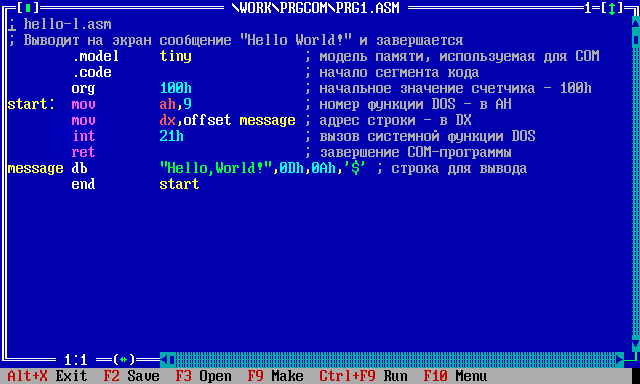
- подсветка ассемблерного синтаксиса;
- возможность сохранения проектов под любым именем и в любой директории;
- работа как с TASM, так и MASM.
- только английский язык интерфейса, но английский программист должен знать лучше русского;
- слишком много настроек для текстового редактора.
Хотя, в принципе, настройки — не проблема. Основное, что необходимо настроить — это соответствующие пути:
Options->External->Assembler
Options->External->Linker
В общем, разобраться не сложно.
Практические советы: группирование проектов, русский язык в MS-DOS.
Для удобства группирования создаваемых программ можно создать отдельную папку (мы создали папку PROJECTS) в которой создавать папки названий проектов, куда копировать соответствующие файлы. Пока у нас — это PRG.ASM, PRG.OBJ, PRG.EXE. Однако, в зависимости от параметров и наших программ их может быть больше (PRG.MAP, PRG.SYM и др.).
В нашем случае, все программы, рассматриваемые в курсе обучения будут группироваться в директории D:WORK в соответствующих папках. Например, наша первая программа в папке D:WORKPRGCOM (файлы prg.asm и prg.com). Папку D:TASM.2_0PROJECTS оставляем пустой для ваших проектов и экспериментов.
Для того, чтобы в исходниках, которые вы будете просматривать в системе MS-DOS с использованием текстовых редакторов DOS и различных сред разработок нормально отображалась кириллица (например в комментариях к строкам кода) необходимо проделать следующие действия.
- Запустить драйвер русской раскладки клавиатуры. В нашей запущенной MS-DOS системе на базе DOSBox это файл C:KEYRUSkeyrus.com. Впрочем, при запуске MS-DOS согласно нашим настройкам DOSBox, он запустится автоматически. При этом будет обеспечено не только отображение русского текста в текстовых редакторах, но и русскоязычная раскладка клавиатуры. Переключение раскладки Eng->Rus и наоборот — горячая клавиша «правый CTRL».
- Текст исходников необходимо писать в текстовых редакторах или средах разработки DOS.
- Если исходники пишутся в Windows редакторах, должна быть обеспечена русскоязычная кодировка текста — ASCII для DOS (CP866 или OEM866).
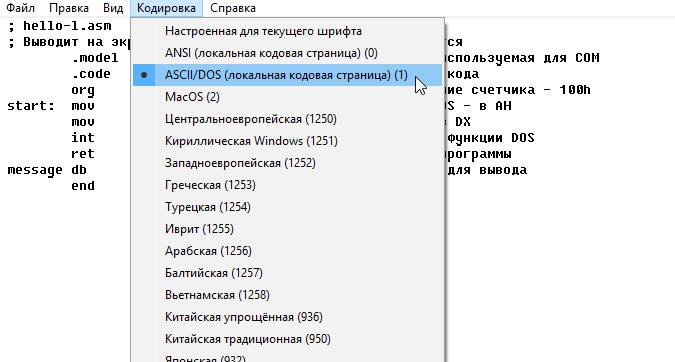
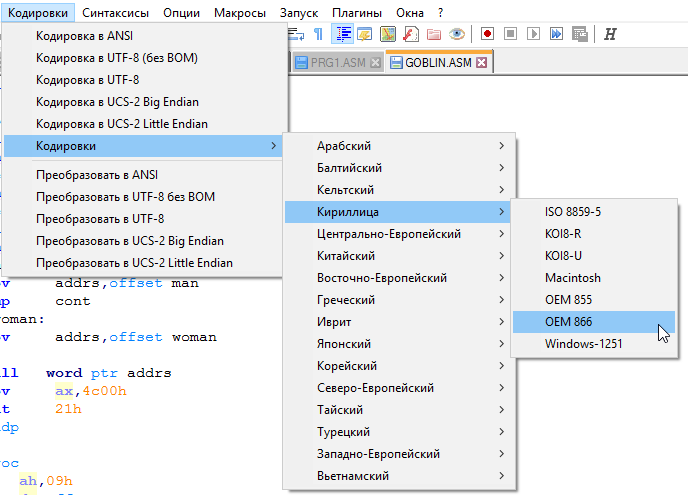
Конечно вопрос снимается сам собой, если комментарии писать на английском.
В следующей статье мы разберём код нашей первой программы на ассемблере.
Updated: 09.04.2020
Categories: Ассемблер для DOS Tags: MS-DOS, TASM, обучение программированию
Источник: assembler-code.com
FasmWorld Программирование на ассемблере FASM для начинающих и не только
Итак, поехали! Курс обучения любому языку программирования принято начинать с написания программы «Hello, world!». Однако мы этого делать не будем. Потому что «Hello, world!» на ассемблере придется долго объяснять и трудно понять сходу. А я хочу сделать курс из коротких понятных статей.
Поэтому мы напишем совсем простую программу. Сразу оговорюсь, что мы будем писать только COM-программы под DOS. Они проще, чем EXE, а подробно разбирать тонкости программирования под DOS мне не интересно, во всяком случае в учебном курсе.
Для того, чтобы написать программу, нам надо запустить fasmw.exe. Откроется окошко, в которое можно смело набивать код:

В это окошко надо ввести следующее (я подробно объясню ниже, что значит каждая строчка):
1 2 3 4 5 6 7 8 9 10
use16 ;Генерировать 16-битный код org 100h ;Программа начинается с адреса 100h mov ax,255 ;Поместить 255 в регистр AX inc ax ;Увеличить содержимое AX на 1 nop ;Эта команда ничего не делает mov bx,ax ;Поместить в BX содержимое AX mov ax,4C00h ; int 21h ;/ Завершение программы
use16 ;Генерировать 16-битный код org 100h ;Программа начинается с адреса 100h mov ax,255 ;Поместить 255 в регистр AX inc ax ;Увеличить содержимое AX на 1 nop ;Эта команда ничего не делает mov bx,ax ;Поместить в BX содержимое AX mov ax,4C00h ; int 21h ;/ Завершение программы
Первая строка «use16» сообщает FASM’у, что нужно генерировать 16-битный код. Нам нужен именно такой для нашей первой программы. Точка с запятой — это символ комментария. Все что идет после «;» до конца строки игнорируется компилятором. Там можно писать все что угодно.
Вторая строка «org 100h» объясняет FASM’у, что следующие команды и данные будут располагаться в памяти, начиная с адреса 100h. Дело в том, что при загрузке нашей программы в память, DOS размещает в первых 256 байтах (с адресов 0000h — 00FFh) свои служебные данные. Нам эти данные изменять нежелательно.
Далее идут непосредственно команды! Программа на ассемблере состоит из команд процессора. Каждая команда обозначается мнемоникой (символическим именем). Например «mov», «inc», «nop» и т.д. После мнемоники могут идти операнды.
Они отделяются одним или несколькими пробелами (или табуляцией).
Команды бывают без операндов, с одним или несколькими операндами. Если операндов больше одного, то они отделяются друг от друга запятыми.
Отступы не обязательны, но желательны — с ними код гораздо легче читать. Пустые строки игнорируются. Регистр символов значения не имеет. Можно писать большими буквами, или маленькими, или в перемешку.
Четвертая строка определяет команду «поместить число 255 в регистр AX». «mov» — это мнемоника команды (от английского «MOVe»). AX — первый операнд — приёмник. 255 — второй операнд — источник. Первый операнд является регистром.
Второй операнд — константа 255.
Пятая строка. Тут команда «inc» с одним операндом. Она заставит процессор выполнить инкремент, то есть увеличение на единицу. Единственный операнд — это регистр AX, содержимое которого и будет увеличено на 1.
Шестая строка. Команда «nop» — без операндов. Эта команда ничего не делает Зачем она нужна я ещё расскажу как-нибудь.
Седьмая строка. Снова команда «mov», но на этот раз оба операнда являются регистрами. Команда скопирует в BX содержимое AX.
Две последние строки — это стандартное завершение процесса в DOS. Так мы будем завершать все наши программы. Команда «mov» должна быть вам понятна, а про команду «int» я ещё расскажу, это отдельная тема.
Чтобы откомпилировать программу надо выбрать меню Run->Compile. FASM предложит сохранить файл, если вы этого ещё не сделали, а затем скомпилирует. То есть переведет текст, набранный нами, в машинный код и сделает его программой. Файл с расширением .asm — это исходный код или исходник, обычный текстовый файл. При желании его можно открыть блокнотом )

Отлично! Целых 12 байт получилось
В каталоге с asm-файлом появился файл .com — это и есть наша прога!
Если в коде что-то неправильно, то в этом окне вы увидите сообщение об ошибке.
В общем, наша программа ничего не делает Но в следующей статье я расскажу как работать с отладчиком. И мы её отладим и увидим как она работает!
Источник: fasmworld.ru